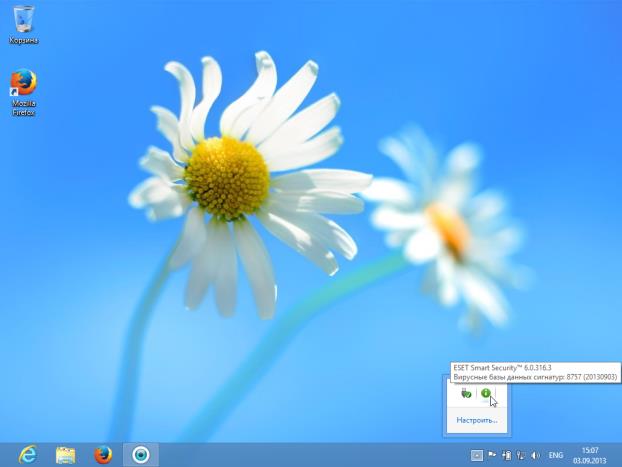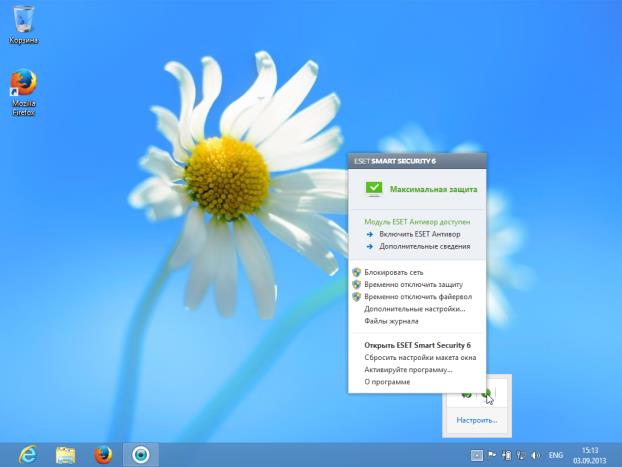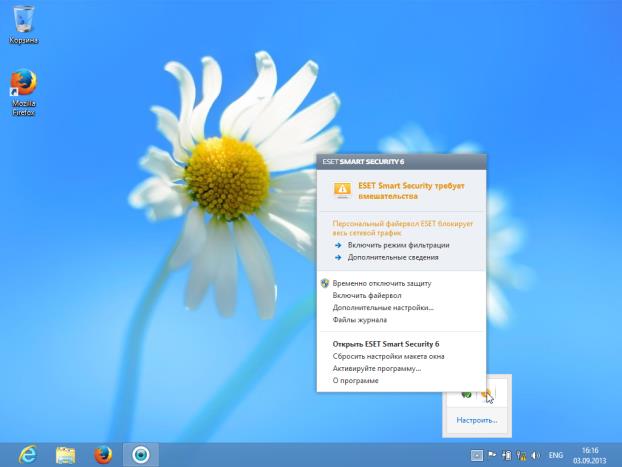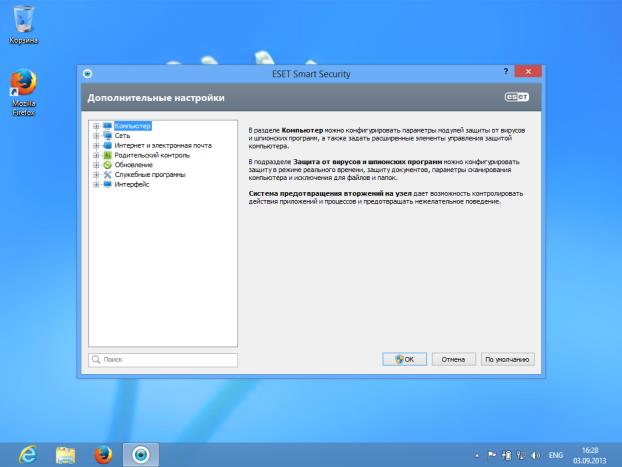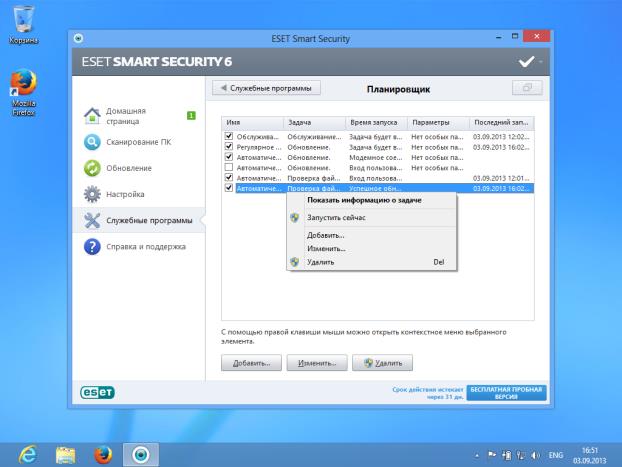|
Добрый день! Два раза пыталась сдать экзамен экстерном по курсу "Безопасность в интернете". И два раза при ответе на последний (тридцатый) вопрос система зависает. Первый раз ждала отклика один час. Второй раз жадала 8 часов. Браузер так и не обновился и, как ни печально, время было два раза потрачено впустую и безрезультатно. Скажите, пожалуйста, с чем это связано? |
Защитное ПО. ESET NOD32 Smart Security
Настройка ESET NOD32 Smart Security
Когда программа ESET NOD32 Smart Security запущена, в области уведомлений Рабочего стола Windows присутствует ее значок. Если навести на него указатель мыши, можно увидеть всплывающее сообщение о состоянии баз данных определений вирусов (рис. 5.16). Зеленый цвет значка сигнализирует о том, что защитная система работает в штатном режиме.
Если щелкнуть по этому значку правой кнопкой мыши, откроется меню для управления программой (рис. 5.17).
Для открытия главного окна программы служит команда Открыть ESET Smart Security 6.
Команда Блокировать сеть позволяет заблокировать передачу данных по сети. То есть работать в Интернете в таком режиме невозможно. Этой командой можно воспользоваться, если вы случайно перешли на некий сайт, после чего он начал выполнять необычные действия – например, открывать новые страницы браузера, выводить множество рекламных сообщений, препятствовать закрытию его страниц.
Заблокировав сеть данной командой, вы предотвратите взаимодействие страниц сайта, загруженных на ваш компьютер, с Интернетом, и сможете в спокойной обстановке закрыть их и проверить компьютер на наличие вирусов. Для того чтобы перейти к обычному режиму работы, снова вызовите меню значка программы и выберите в нем команду Включить режим фильтрации (рис. 5.18).
Команда Временно отключить защиту позволяет отключить защиту от вирусов и шпионских программ.
Команда Временно отключить файервол позволяет отключить защиту сетевого соединения межсетевым экраном.
При выборе команды отключения защиты появляется окно, в котором предлагается выбрать время, на которое нужно отключить защиту.
Пользоваться этими командами нужно лишь в крайних случаях – тогда, когда некое заведомо безопасное приложение не может нормально работать, так как защитная программа ошибочно блокирует его.
Команда Дополнительные настройки позволяет открыть окно расширенных настроек, предназначенных для управления различными параметрами защитной системы (рис. 5.19).
В данном окне присутствует набор разделов. Щелкнув по знаку плюса, который расположен слева от названия раздела, можно развернуть список подразделов. Щелкая по разделам, в правой части окна программы можно видеть краткие описания настроек, которые содержатся в разделах. Если вы, меняя настройки, столкнулись с какими-либо проблемами и подозреваете, что их причина – в неправильных настройках, воспользуйтесь кнопкой По умолчанию для сброса настроек в стандартные значения.
В верхней части окна присутствует кнопка со знаком вопроса. Если вас интересуют подробности о каком-либо разделе настроек, воспользуйтесь ей. Настройки хорошо документированы.
Откроем главное окно программы (рис. 5.15) и перейдем в раздел Сканирование ПК (рис. 5.20).
Здесь находятся несколько команд для выполнения сканирования компьютера. Несмотря на то, что после установки защитная система ESET Smart Security работает постоянно, нужно периодически проводить сканирование компьютера. Автоматизировать периодическое сканирование можно, перейдя в раздел Служебные программы (рис. 5.21) и воспользовавшись средством Планировщик.
В Планировщике (рис. 5.22) уже имеется некоторое количество автоматически созданных задач.